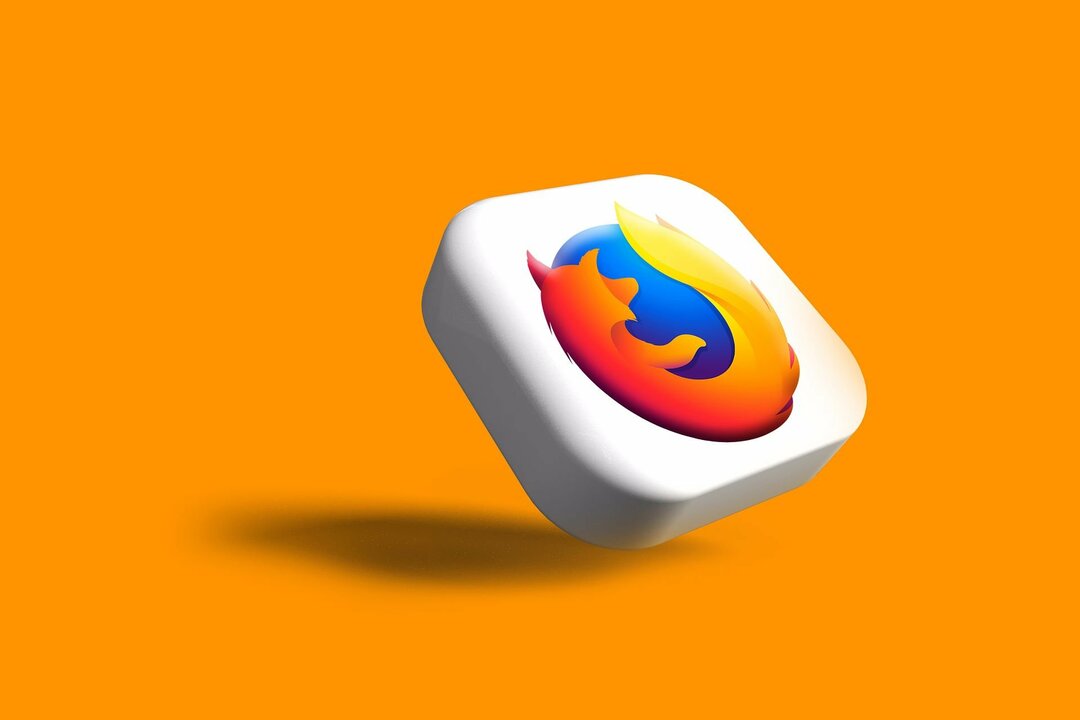Esto es todo lo que necesita saber sobre cómo configurar su Dev Home.
- Microsoft ha lanzado Dev Home, su última innovación para desarrolladores.
- La plataforma integra todo lo que necesitas, incluido GitHub.
- También usa su propia unidad de almacenamiento, llamada Dev Drive, y usted almacena su trabajo allí.
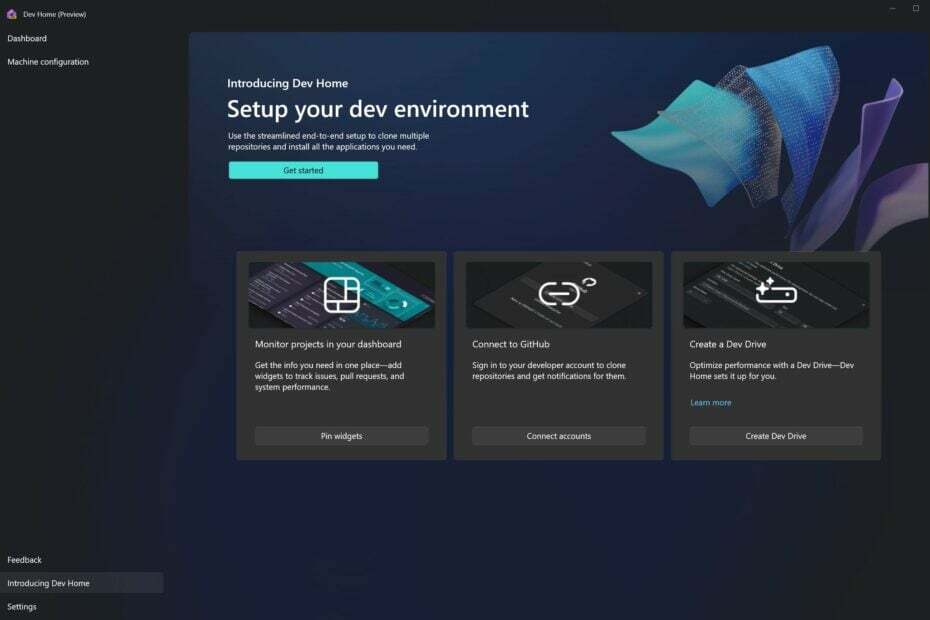
XINSTALAR HACIENDO CLIC EN EL ARCHIVO DE DESCARGA
- Descargar la herramienta de reparación de PC Restoro que viene con tecnologías patentadas (patente disponible aquí).
- Hacer clic Iniciar escaneo para encontrar problemas de Windows que podrían estar causando problemas en la PC.
- Hacer clic Repara todo para solucionar problemas que afectan la seguridad y el rendimiento de su computadora.
- Restoro ha sido descargado por 0 lectores este mes.
Es una gran semana para todos los amantes de Microsoft. La conferencia Microsoft Build 2023 ha venido con grandes anuncios, incluido el copiloto de Windows, Tela de Microsoft, y Inicio de desarrollo de Microsoft.
¿Qué es Microsoft Dev Home, puede preguntar? Es la última innovación del gigante tecnológico con sede en Redmond para facilitar su flujo de trabajo, como desarrollador.
Según Microsoft, Dev Home es un nuevo centro de control para Windows que le permite monitorear sus proyectos en su tablero usando widgets personalizables.
Con él, también puede configurar su entorno de desarrollo descargando aplicaciones, paquetes o repositorios para conectarse a sus herramientas de desarrollador, como GitHub. Además, puede crear un unidad de desarrollo para almacenar todo en un solo lugar.
En otras palabras, Dev Home hace que sea mucho más fácil para usted trabajar desde cualquier lugar y tener todo al alcance de su mano.
Puede descargarlo e instalarlo fácilmente en su PC, y por ahora, solo está disponible para vista previa, pero Microsoft lanzará completamente Devs Home en las próximas semanas.
Aquí se explica cómo usar Dev Home para su entorno de desarrollo de Windows
- Lo primero es lo primero, configurar una unidad de desarrollo.
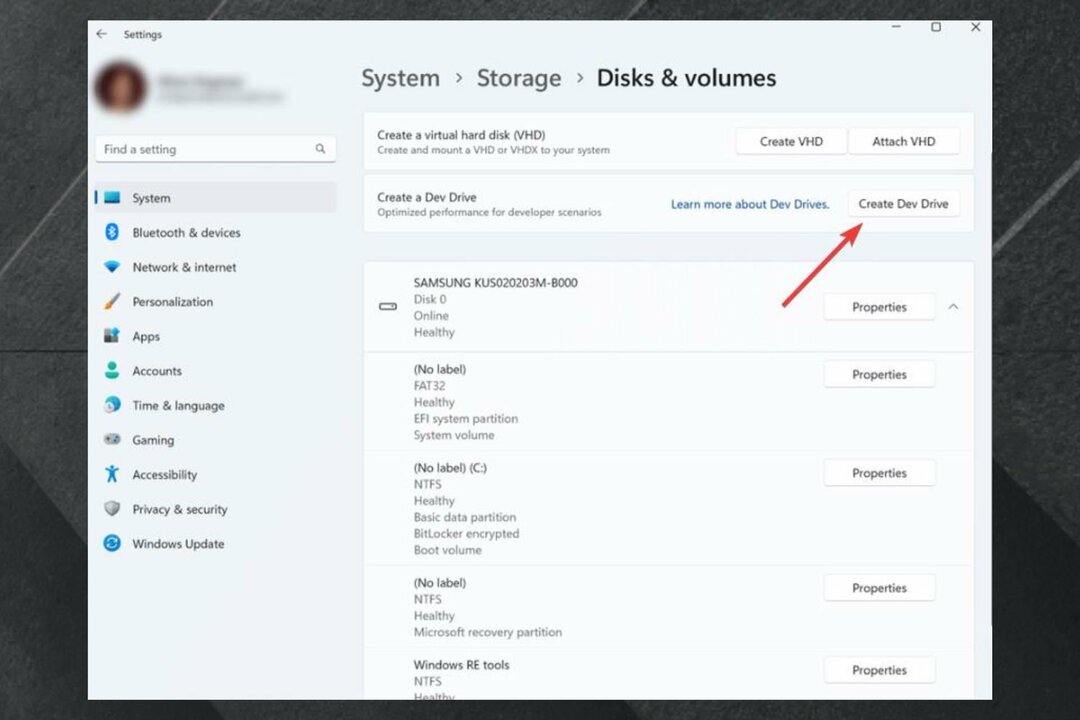
Como dijimos anteriormente, usará Dev Drive para almacenar cada parte de su trabajo en él. Después de configurarlo, deberá ir a su Dev Home.
- Inicie sesión en su Cuenta de inicio de desarrollador.
- Una vez que estés allí, ve a Configuración de la máquina.
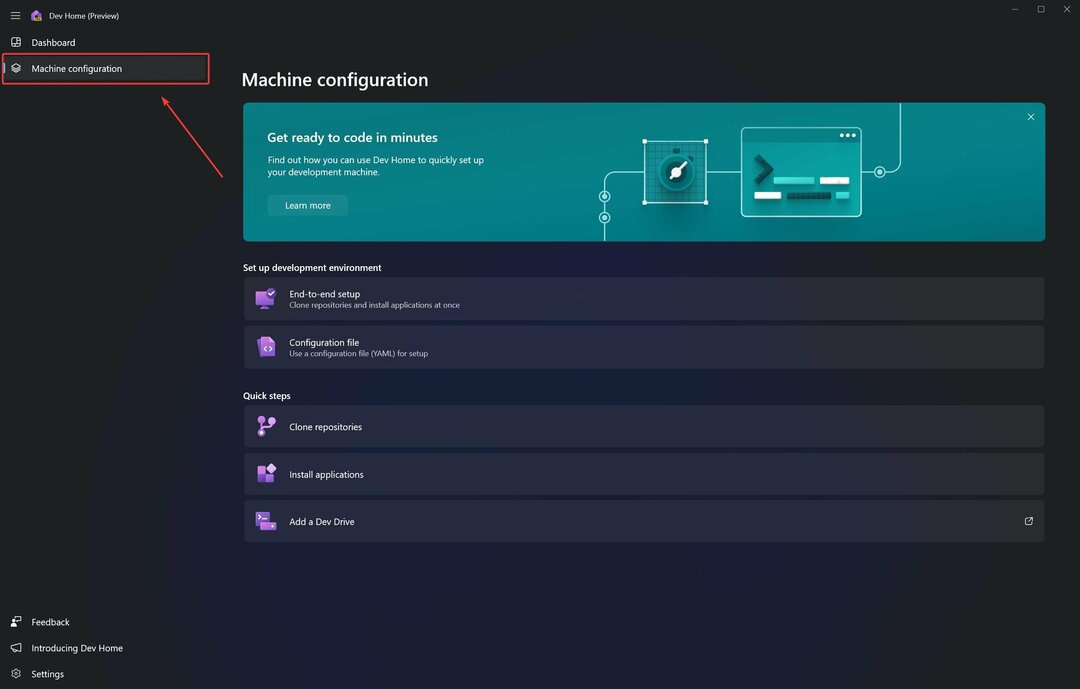
- Verás aquí múltiples opciones que puedes elegir.
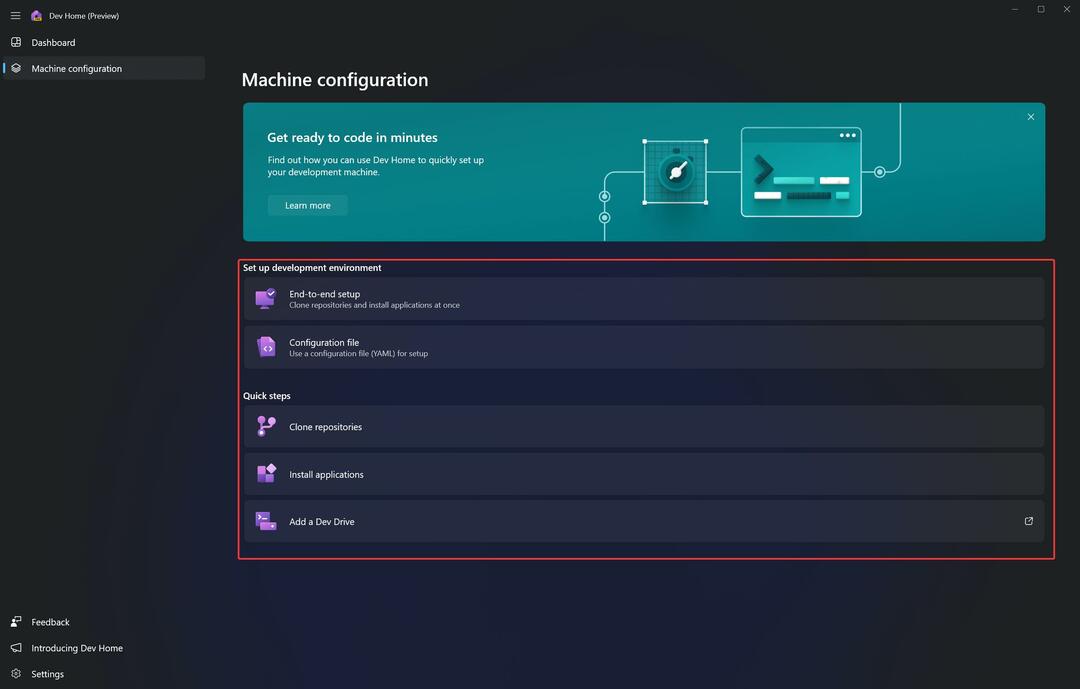
- Elige tus opciones. Se explican por sí mismos, pero Microsoft tiene una guía que te los explica.
En otras palabras, Machine Configuration básicamente prepara su sistema para Dev Home. Se le guiará paso a paso en cada opción que tome.
Es importante que se tome su tiempo, porque puede conectar su perfil de GitHub aquí, y el repositorio estará disponible para que acceda a él cuando lo desee.
Para conectarse y acceder a su repositorio de GitHub, deberá clonarlo en su Dev Drive que acaba de configurar anteriormente.
La configuración de la máquina le permite hacer eso seleccionando Clonar repositorios.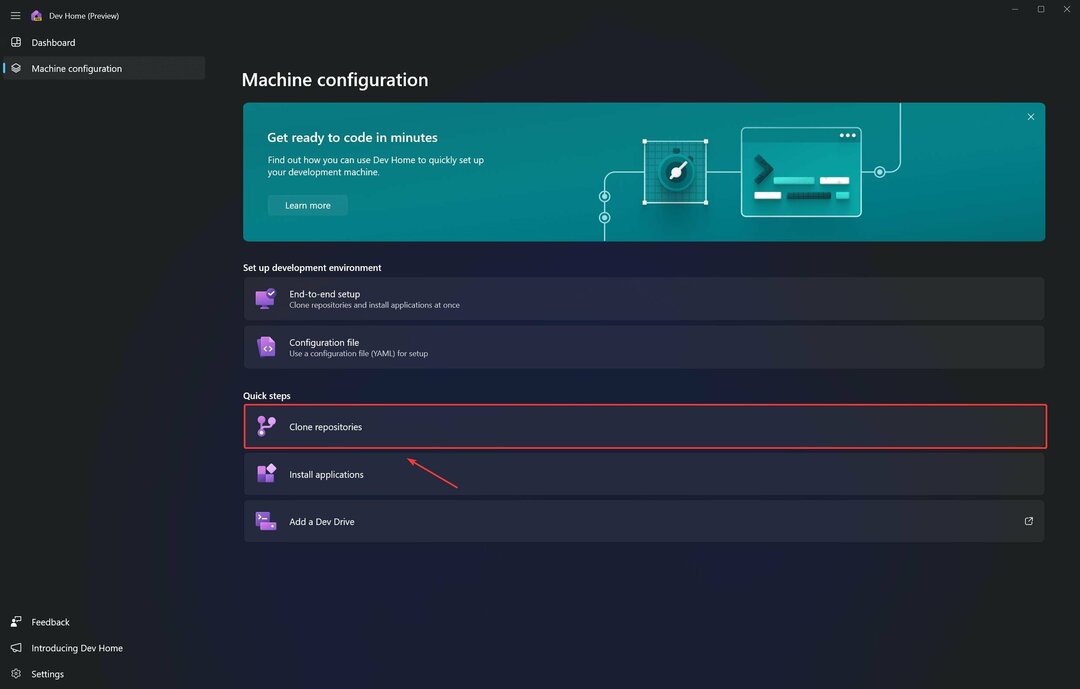
Vaya a Examinar y seleccione Dev Drive como la unidad de almacenamiento para el clon del repositorio.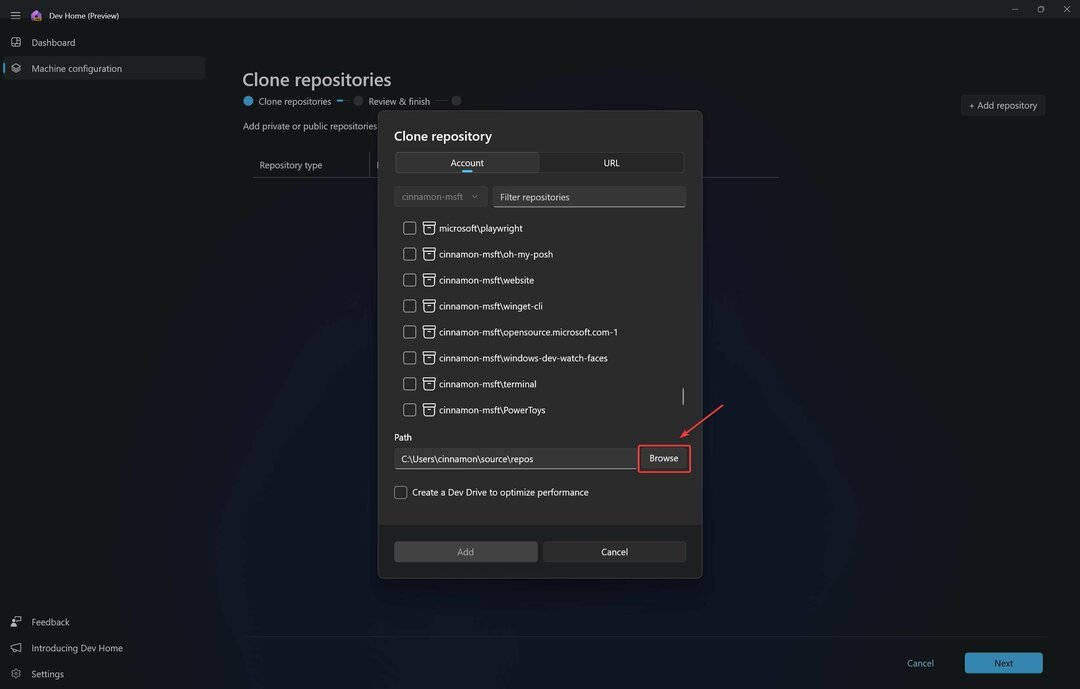
- De tu Panel, ir a Pin Widgets.
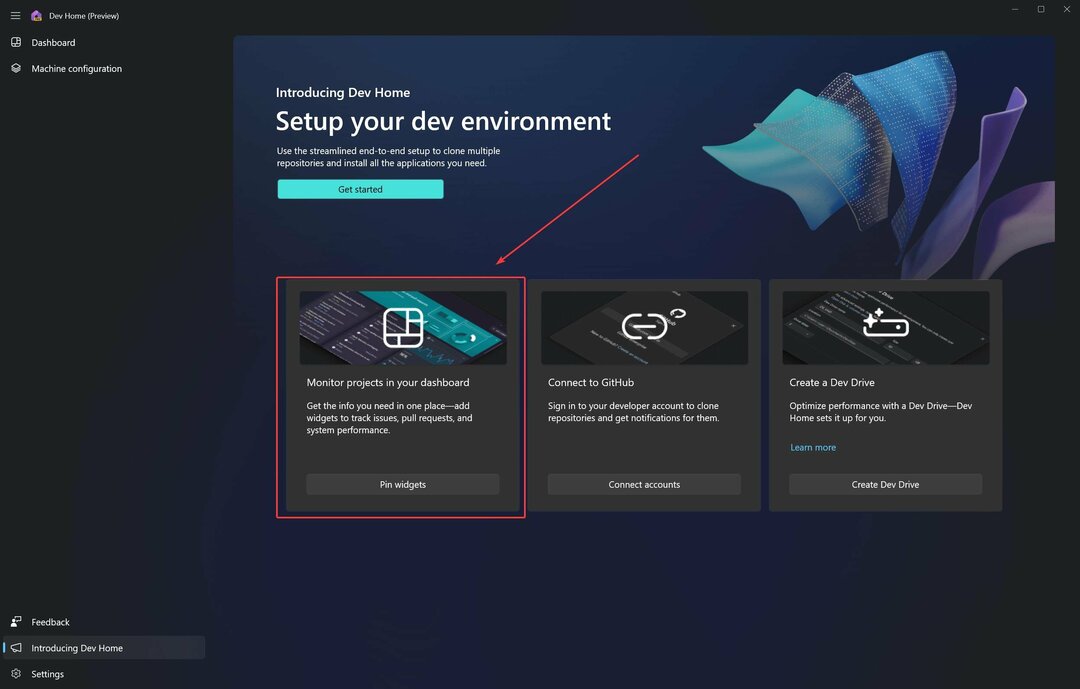
- Haga clic en Agregar widgets y aparecerá una ventana.
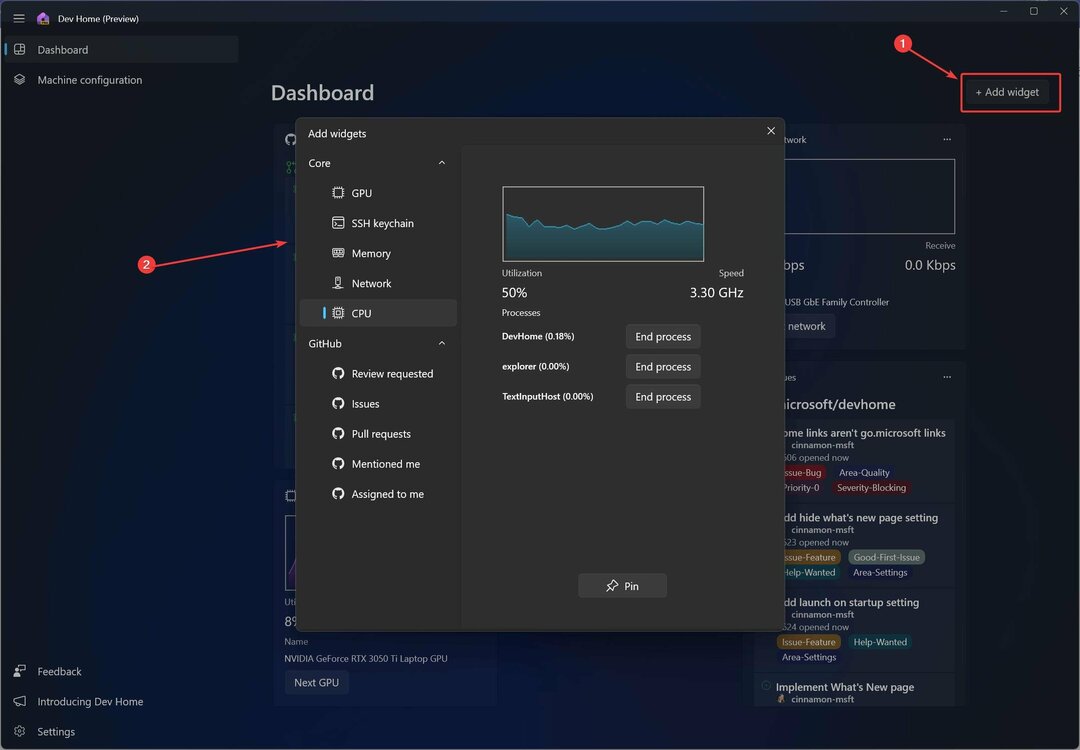
- Aquí puede elegir sus widgets.
Hay widgets del sistema y puede monitorear fácilmente cada detalle de su PC, incluido el uso de CPU y GPU.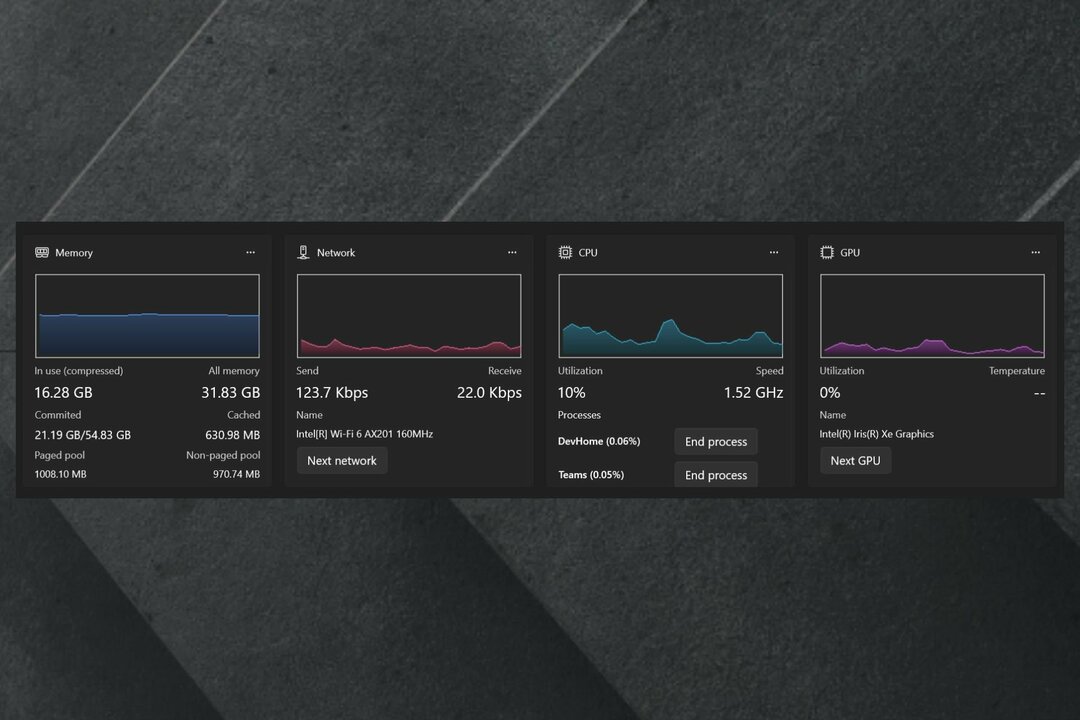
También hay widgets de GitHub que puede usar en su tablero de Dev Home.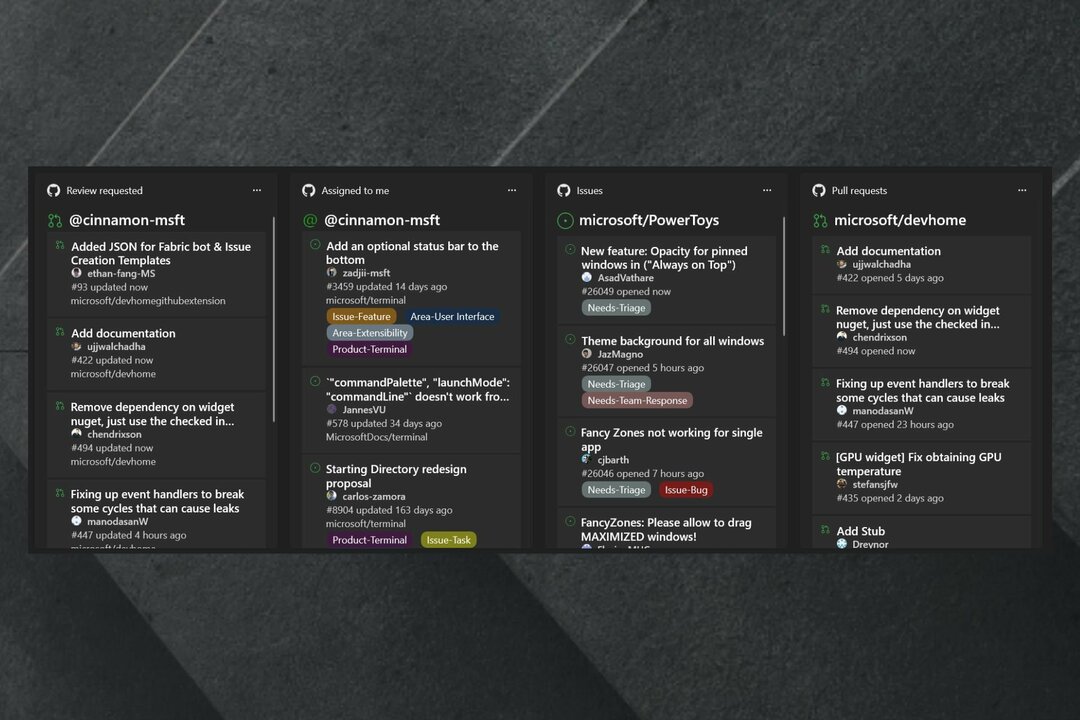
En general, así es como configura su entorno de desarrollo en Windows. La plataforma parece muy fácil de usar, especialmente si eres un desarrollador.
¿Lo intentarás? ¿Te parece emocionante? Háganos saber en la sección de comentarios.
¿Sigues experimentando problemas?
PATROCINADO
Si las sugerencias anteriores no han resuelto su problema, su computadora puede experimentar problemas de Windows más graves. Sugerimos elegir una solución todo en uno como Fortalecer para solucionar problemas de manera eficiente. Después de la instalación, simplemente haga clic en el Ver y arreglar botón y luego presione Iniciar reparación.